लेखक:
Christy White
निर्मितीची तारीख:
10 मे 2021
अद्यतन तारीख:
1 जुलै 2024

सामग्री
- पाऊल टाकण्यासाठी
- 4 पैकी भाग 1: Android स्थापित करण्याची तयारी करत आहे
- 4 चा भाग 2: आपल्या प्रदीप्त अग्नीला मुळा
- 4 पैकी भाग 3: प्रतिष्ठापन फायली डाउनलोड करा
- 4 चा भाग 4: Android स्थापित करा
- टिपा
- चेतावणी
हा विकी तुम्हाला आपल्या किंडल फायर टॅब्लेटच्या ऑपरेटिंग सिस्टमची अँड्रॉइडच्या अधिक लवचिक आवृत्तीसह पुनर्स्थित कसे करावे हे शिकवते. आपल्या प्रदीप्त फायरसह येणारा फायर ओएस तांत्रिकदृष्ट्या Android ची आवृत्ती आहे, परंतु एक पुनर्स्थापना आपल्याला Google Play Store वरून अॅप्स डाउनलोड करण्याची आणि सानुकूल थीम स्थापित करण्याची परवानगी देते. आपल्याला आपले किंडल फायर रिकामे करावे लागेल आणि हे करण्याची हमी शून्य करावी लागेल, तर ते आपल्या जोखमीवर करा.
पाऊल टाकण्यासाठी
4 पैकी भाग 1: Android स्थापित करण्याची तयारी करत आहे
 आपले किंडल फायर रुजले जाऊ शकते हे सुनिश्चित करा. फायरओएस 5.3.1 आणि त्याहून अधिक जुन्या असलेल्या किंडल फायर रुजल्या जाऊ शकतात. आपल्या प्रदीप्त फायरची ऑपरेटिंग सिस्टम तपासण्यासाठी स्क्रीनच्या शीर्षस्थानी खाली स्वाइप करा. वर टॅप करा सेटिंग्ज, वर टॅप करा डिव्हाइस पर्याय, वर टॅप करा सिस्टम अद्यतने आणि "आपले डिव्हाइस फायर ओएस चालू आहे" या शीर्षकाच्या उजवीकडे ऑपरेटिंग सिस्टम क्रमांक पहा.
आपले किंडल फायर रुजले जाऊ शकते हे सुनिश्चित करा. फायरओएस 5.3.1 आणि त्याहून अधिक जुन्या असलेल्या किंडल फायर रुजल्या जाऊ शकतात. आपल्या प्रदीप्त फायरची ऑपरेटिंग सिस्टम तपासण्यासाठी स्क्रीनच्या शीर्षस्थानी खाली स्वाइप करा. वर टॅप करा सेटिंग्ज, वर टॅप करा डिव्हाइस पर्याय, वर टॅप करा सिस्टम अद्यतने आणि "आपले डिव्हाइस फायर ओएस चालू आहे" या शीर्षकाच्या उजवीकडे ऑपरेटिंग सिस्टम क्रमांक पहा. - जर आपला किंडल फायर एक नवीन ऑपरेटिंग सिस्टम चालवत असेल तर, आपण आपल्या प्रदीप्त फायरला मुळ करू शकत नाही, म्हणून आपण त्यावर Android स्थापित करू शकत नाही.
- आपण 2017 पिढीच्या किंडल फायरवर Android स्थापित करू शकत नाही.
 आपण गमावू इच्छित नसलेल्या फायलींचा बॅक अप घ्या. आपण आपले प्रदीप्त फायर रिक्त करीत असल्याने, आपल्या Amazonमेझॉन खात्यात किंवा संगणकावर फोटो, फाइल्स किंवा अन्य कार्य आपल्याकडे संग्रहित असल्याची खात्री करा.
आपण गमावू इच्छित नसलेल्या फायलींचा बॅक अप घ्या. आपण आपले प्रदीप्त फायर रिक्त करीत असल्याने, आपल्या Amazonमेझॉन खात्यात किंवा संगणकावर फोटो, फाइल्स किंवा अन्य कार्य आपल्याकडे संग्रहित असल्याची खात्री करा.  सुपरटूल झिप डाउनलोड करा. विंडोज किंवा मॅक संगणकावर पुढील गोष्टी करा:
सुपरटूल झिप डाउनलोड करा. विंडोज किंवा मॅक संगणकावर पुढील गोष्टी करा: - आपल्या संगणकाच्या वेब ब्राउझरमधील http://rootjunkysdl.com/files/?dir=Amazon%20Fire%205th%20gen/SuperTool वर जा.
- वर क्लिक करा AmazonFire5thGenSuperTool.zip "फायली" विभागात.
 आपल्या संगणकावर Android स्टुडिओ स्थापित करा. आपण विंडोज आणि मॅक दोन्ही संगणकावर अँड्रॉइड स्टुडियो स्थापित करू शकता, जो "अॅडबी" कमांड लाइन स्थापित करतो:
आपल्या संगणकावर Android स्टुडिओ स्थापित करा. आपण विंडोज आणि मॅक दोन्ही संगणकावर अँड्रॉइड स्टुडियो स्थापित करू शकता, जो "अॅडबी" कमांड लाइन स्थापित करतो: - आपल्या संगणकाच्या वेब ब्राउझरमधील https://developer.android.com/studio/ वर जा.
- "मी वाचले आहे आणि सहमत आहे ..." बॉक्स तपासा आणि नंतर निळ्या "डाऊनलोड" बटणावर क्लिक करा.
- डाउनलोड केलेल्या फाइलवर डबल क्लिक करा.
- स्क्रीनवरील सूचना पाळा.
- Android स्टुडिओ उघडा आणि ऑन-स्क्रीन सर्व सूचनांचे अनुसरण करा.
 आपल्या प्रदीप्त फायरवर डीबगिंग सक्षम करा. हे आपल्याला आपल्या संगणकावरील किन्डल फायरमध्ये प्रवेश देईल:
आपल्या प्रदीप्त फायरवर डीबगिंग सक्षम करा. हे आपल्याला आपल्या संगणकावरील किन्डल फायरमध्ये प्रवेश देईल: - स्क्रीनच्या वरच्या बाजूला खाली स्वाइप करा आणि टॅप करा सेटिंग्ज.
- वर टॅप करा डिव्हाइस पर्याय.
- सात वेळा शीर्षलेख दाबून विकसक पर्याय सक्षम करा बांधकाम क्रमांक टॅप करत आहे.
- वर टॅप करा विकसक पर्याय.
- वर टॅप करा यूएसबी संगणक कनेक्शन.
- वर टॅप करा कॅमेरा (पीटीपी).
- एक पृष्ठ परत जा आणि "एडीबी सक्षम करा" स्विच टॅप करा.
4 चा भाग 2: आपल्या प्रदीप्त अग्नीला मुळा
 प्रदीप्त फायर आपल्या संगणकावर जोडा. आपल्या किंडल फायर यूएसबी केबलचा एक शेवट आपल्या संगणकात आणि केबलचा दुसरा टोक प्रदीप्त फायर पोर्टमध्ये प्लग करा.
प्रदीप्त फायर आपल्या संगणकावर जोडा. आपल्या किंडल फायर यूएसबी केबलचा एक शेवट आपल्या संगणकात आणि केबलचा दुसरा टोक प्रदीप्त फायर पोर्टमध्ये प्लग करा.  सुपरटूल झिप फोल्डर काढा. डाउनलोड केलेल्या सुपरटूल झिप फोल्डरवर डबल-क्लिक करा आणि क्लिक करा अनपॅक करत आहे विंडोच्या सर्वात वर क्लिक करा सर्वकाही अनपॅक करा टूलबारवर क्लिक करा अनपॅक करत आहे. माहिती पूर्ण झाल्यावर काढलेले फोल्डर उघडले जाईल.
सुपरटूल झिप फोल्डर काढा. डाउनलोड केलेल्या सुपरटूल झिप फोल्डरवर डबल-क्लिक करा आणि क्लिक करा अनपॅक करत आहे विंडोच्या सर्वात वर क्लिक करा सर्वकाही अनपॅक करा टूलबारवर क्लिक करा अनपॅक करत आहे. माहिती पूर्ण झाल्यावर काढलेले फोल्डर उघडले जाईल. - मॅकवर, डाउनलोड केलेल्या सुपरटूल झिप फोल्डरवर डबल क्लिक करा आणि ते काढण्यासाठी प्रतीक्षा करा.
 आपल्या विंडोज एडीबी फोल्डरमध्ये सुपरटूल फाइल्स जोडा. हे चरण मॅकवर वगळा. या फायली एडीबी स्थापना फोल्डरमध्ये जोडण्यासाठी, या चरणांचे अनुसरण करा:
आपल्या विंडोज एडीबी फोल्डरमध्ये सुपरटूल फाइल्स जोडा. हे चरण मॅकवर वगळा. या फायली एडीबी स्थापना फोल्डरमध्ये जोडण्यासाठी, या चरणांचे अनुसरण करा: - काढलेले फोल्डर उघडा आणि नंतर "Fमेझॉनफायर 5 थेंजेनसुपरटूल" फोल्डर उघडा.
- वर क्लिक करा Ctrl+अ या फोल्डरमधील सर्व फोल्डर्स आणि फाइल्स निवडण्यासाठी आणि दाबा Ctrl+सी त्यांना कॉपी करण्यासाठी.
- आपण ज्या फोल्डरमध्ये एडीबी स्थापित केले त्या जा (बहुतांश घटनांमध्ये हे "सी: प्रोग्राम फाइल्स (x86) Android android-sdk प्लॅटफॉर्म-टूल्स") असेल.
- क्लिक करुन आपल्या कॉपी केलेल्या फायली पेस्ट करा Ctrl+व्ही. क्लिक करण्यासाठी.
 सुपरटूल उघडा. आपण विंडोज वापरत असल्यास, वर डबल क्लिक करा 1-Amazonमेझॉन-फायर -5 व्या जनरल एडीबी फोल्डरमध्ये फाइल. मॅक वापरकर्त्यांनी खालीलप्रमाणे करावे:
सुपरटूल उघडा. आपण विंडोज वापरत असल्यास, वर डबल क्लिक करा 1-Amazonमेझॉन-फायर -5 व्या जनरल एडीबी फोल्डरमध्ये फाइल. मॅक वापरकर्त्यांनी खालीलप्रमाणे करावे: - काढलेल्या सुपरटूल विंडोमध्ये "_MACOSX" फोल्डर उघडा.
- टर्मिनल उघडा (प्रकार टर्मिनल स्पॉटलाइटमध्ये आणि डबल-क्लिक करा टर्मिनल).
- प्रकार chmod 755 श आणि स्पेस बार वर क्लिक करा.
- "_MACOSX" फोल्डर वरून टर्मिनल विंडोवर "._3--मेझॉन-फायर-5-जन-लिनक्स-मॅक.श" फाइल ड्रॅग करा. आपणास ही फाईल दिसत नसल्यास, ती शोधण्यासाठी "_MACOSX" फोल्डरमध्ये "Fमेझॉनफायर 5 थेंजेनसुपरटूल" उघडा.
- वर क्लिक करा ⏎ परत.
 "रूट डिव्हाइस" पर्याय चालवा. दाबा 2 आपल्या संगणकावर, नंतर दाबा ↵ प्रविष्ट करा आणि स्क्रीनवरील सर्व दिशानिर्देशांचे अनुसरण करा.
"रूट डिव्हाइस" पर्याय चालवा. दाबा 2 आपल्या संगणकावर, नंतर दाबा ↵ प्रविष्ट करा आणि स्क्रीनवरील सर्व दिशानिर्देशांचे अनुसरण करा. - या प्रक्रियेस एका तासापेक्षा जास्त वेळ लागू शकतो.
 "Google Play Store" पर्याय चालवा. बटणावर दाबा 1 आपल्या संगणकावर, नंतर दाबा ↵ प्रविष्ट करा आणि स्क्रीनवरील सूचनांचे अनुसरण करा.
"Google Play Store" पर्याय चालवा. बटणावर दाबा 1 आपल्या संगणकावर, नंतर दाबा ↵ प्रविष्ट करा आणि स्क्रीनवरील सूचनांचे अनुसरण करा.  फ्लॅशफायर स्थापित करा. हे अॅप आपल्याला आपल्या प्रदीप्त फायरवर सानुकूल रॉम स्थापित करण्याची अनुमती देते. हे करण्यासाठी दाबा 6 आणि दाबा ↵ प्रविष्ट करा आणि स्क्रीनवरील सूचनांचे अनुसरण करा.
फ्लॅशफायर स्थापित करा. हे अॅप आपल्याला आपल्या प्रदीप्त फायरवर सानुकूल रॉम स्थापित करण्याची अनुमती देते. हे करण्यासाठी दाबा 6 आणि दाबा ↵ प्रविष्ट करा आणि स्क्रीनवरील सूचनांचे अनुसरण करा.  आपले Android डिस्कनेक्ट करा आणि काढा. आपण आपल्या प्रदीप्त फायरवर विविध पॅकेजेस स्थापित केल्यावर, ते रुजले पाहिजे; या टप्प्यावर आपण आपल्या संगणकावरून तो डिस्कनेक्ट करू शकता आणि आवश्यक स्थापना फायली डाउनलोड करू शकता.
आपले Android डिस्कनेक्ट करा आणि काढा. आपण आपल्या प्रदीप्त फायरवर विविध पॅकेजेस स्थापित केल्यावर, ते रुजले पाहिजे; या टप्प्यावर आपण आपल्या संगणकावरून तो डिस्कनेक्ट करू शकता आणि आवश्यक स्थापना फायली डाउनलोड करू शकता.
4 पैकी भाग 3: प्रतिष्ठापन फायली डाउनलोड करा
 आपला किंडल फायरचा वेब ब्राउझर उघडा. आपल्याला भिन्न पृष्ठांवरुन दोन झिप फोल्डर्स डाउनलोड करण्याची आवश्यकता आहेः Google Apps पॅकेज आणि Android ऑपरेटिंग सिस्टम रॉम.
आपला किंडल फायरचा वेब ब्राउझर उघडा. आपल्याला भिन्न पृष्ठांवरुन दोन झिप फोल्डर्स डाउनलोड करण्याची आवश्यकता आहेः Google Apps पॅकेज आणि Android ऑपरेटिंग सिस्टम रॉम.  GApps पृष्ठ उघडा. आपल्या किंडल फायरच्या वेब ब्राउझरमध्ये https://opengapps.org/ वर जा.
GApps पृष्ठ उघडा. आपल्या किंडल फायरच्या वेब ब्राउझरमध्ये https://opengapps.org/ वर जा.  बॉक्स चेक करा 5.1 चालू. हे "Android" स्तंभात आहे. आपण डाउनलोड कराल ही रॉम द्वारे वापरली जाणारी ही ऑपरेटिंग सिस्टम आहे.
बॉक्स चेक करा 5.1 चालू. हे "Android" स्तंभात आहे. आपण डाउनलोड कराल ही रॉम द्वारे वापरली जाणारी ही ऑपरेटिंग सिस्टम आहे.  "नॅनो" बॉक्स तपासा. "व्हेरिएंट" स्तंभात हे सांगितले आहे. हे सुनिश्चित करते की आपल्याला आवश्यक असलेल्या अॅप्सपेक्षा आपल्याला जास्त मिळणार नाही, जे किंडल फायरच्या बर्याच मर्यादित स्टोरेज क्षमतेमुळे महत्वाचे आहे.
"नॅनो" बॉक्स तपासा. "व्हेरिएंट" स्तंभात हे सांगितले आहे. हे सुनिश्चित करते की आपल्याला आवश्यक असलेल्या अॅप्सपेक्षा आपल्याला जास्त मिळणार नाही, जे किंडल फायरच्या बर्याच मर्यादित स्टोरेज क्षमतेमुळे महत्वाचे आहे.  "डाउनलोड" टॅप करा
"डाउनलोड" टॅप करा  Android Nexus ROM पृष्ठ उघडा. आपल्या किंडल फायरच्या वेब ब्राउझरमधील https://androidfilehost.com/?w=files&flid=48493 वर जा.
Android Nexus ROM पृष्ठ उघडा. आपल्या किंडल फायरच्या वेब ब्राउझरमधील https://androidfilehost.com/?w=files&flid=48493 वर जा. 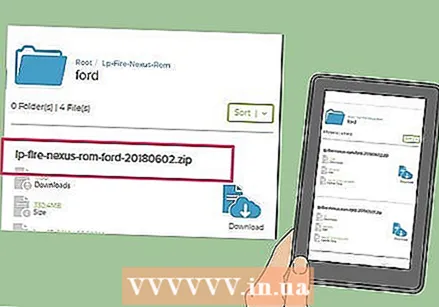 सर्वात अलीकडील आवृत्तीवर स्क्रोल करा. हे पृष्ठावरील शेवटचे रॉम शीर्षक आहे.
सर्वात अलीकडील आवृत्तीवर स्क्रोल करा. हे पृष्ठावरील शेवटचे रॉम शीर्षक आहे. - सप्टेंबर 2018 पर्यंत, सर्वात अलीकडील आवृत्तीस "lp-fire-nexus-rom-ford-standalone-20180602.zip" म्हटले जाईल.
 वर टॅप करा डाउनलोड करा. हे रॉम शीर्षकाच्या उजवीकडे आहे.
वर टॅप करा डाउनलोड करा. हे रॉम शीर्षकाच्या उजवीकडे आहे.  वर टॅप करा डाउनलोड सुरू करण्यासाठी येथे क्लिक करा. हे हिरवे बटण पृष्ठाच्या मध्यभागी आहे. रॉम जीप फाइल आपल्या प्रदीप्त फायरवर डाउनलोड केली जाईल.
वर टॅप करा डाउनलोड सुरू करण्यासाठी येथे क्लिक करा. हे हिरवे बटण पृष्ठाच्या मध्यभागी आहे. रॉम जीप फाइल आपल्या प्रदीप्त फायरवर डाउनलोड केली जाईल.  दोन्ही फायली डाउनलोड समाप्त होईपर्यंत प्रतीक्षा करा. दोन्ही फोल्डर्स आपल्या किंडल फायरच्या "डाउनलोड्स" फोल्डरमध्ये डाउनलोड केल्यानंतर, आपण Android च्या प्रत्यक्ष स्थापनेसह पुढे जाऊ शकता.
दोन्ही फायली डाउनलोड समाप्त होईपर्यंत प्रतीक्षा करा. दोन्ही फोल्डर्स आपल्या किंडल फायरच्या "डाउनलोड्स" फोल्डरमध्ये डाउनलोड केल्यानंतर, आपण Android च्या प्रत्यक्ष स्थापनेसह पुढे जाऊ शकता.
4 चा भाग 4: Android स्थापित करा
 आपल्या प्रदीप्त फायरवर शुल्क आकारले गेले आहे आणि प्लग इन केले असल्याचे सुनिश्चित करा. उत्कृष्ट परीणामांसाठी, आपल्या प्रदीप्त अग्नीवर Android स्थापित करण्याचा प्रयत्न करण्यापूर्वी 100 टक्के शुल्क आकारले जावे आणि इलेक्ट्रिकल आउटलेटमध्ये प्लग केले पाहिजे.
आपल्या प्रदीप्त फायरवर शुल्क आकारले गेले आहे आणि प्लग इन केले असल्याचे सुनिश्चित करा. उत्कृष्ट परीणामांसाठी, आपल्या प्रदीप्त अग्नीवर Android स्थापित करण्याचा प्रयत्न करण्यापूर्वी 100 टक्के शुल्क आकारले जावे आणि इलेक्ट्रिकल आउटलेटमध्ये प्लग केले पाहिजे.  फ्लॅशफायर उघडा. लाल पार्श्वभूमीवर पांढर्या विजेच्या बोल्टसारखे दिसणारे फ्लॅशफायर अॅप चिन्ह टॅप करा.
फ्लॅशफायर उघडा. लाल पार्श्वभूमीवर पांढर्या विजेच्या बोल्टसारखे दिसणारे फ्लॅशफायर अॅप चिन्ह टॅप करा.  वर टॅप करा
वर टॅप करा  वर टॅप करा हटवा मेनू मध्ये. एक पॉप-अप मेनू दिसेल.
वर टॅप करा हटवा मेनू मध्ये. एक पॉप-अप मेनू दिसेल.  आवश्यक बॉक्स तपासा. आपण पुढीलपैकी प्रत्येक बॉक्स चेक केले पाहिजे जर ते आधीपासून तपासलेले नसतील आणि पृष्ठावरील इतर सर्व बॉक्स अनचेक करा:
आवश्यक बॉक्स तपासा. आपण पुढीलपैकी प्रत्येक बॉक्स चेक केले पाहिजे जर ते आधीपासून तपासलेले नसतील आणि पृष्ठावरील इतर सर्व बॉक्स अनचेक करा: - सिस्टम डेटा
- तृतीय पक्षाचे अॅप्स
- दलविक कॅशे
 वर टॅप करा
वर टॅप करा  पुन्हा टॅप करा
पुन्हा टॅप करा  रॉमचे झिप फोल्डर निवडा. आपण रॉम झिप फोल्डर डाउनलोड केलेल्या स्थानावर जा आणि ते निवडण्यासाठी झिप फोल्डर टॅप करा.
रॉमचे झिप फोल्डर निवडा. आपण रॉम झिप फोल्डर डाउनलोड केलेल्या स्थानावर जा आणि ते निवडण्यासाठी झिप फोल्डर टॅप करा. - आपल्याला पुढे जाण्याची आवश्यकता असू शकते निवडा किंवा ठीक आहे हे फोल्डर निवडण्यासाठी.
- आपण सहसा "डाउनलोड" फोल्डरमध्ये रॉम शोधू शकता.
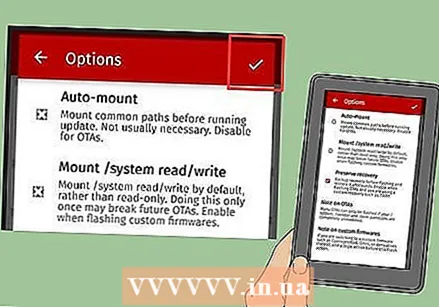 रॉमसाठी स्थापना पर्याय सेट करा. "ऑटो-माउंट" आणि "माउंट / रीड / राइट सिस्टम" साठी बॉक्स अनचेक करा, नंतर टॅप करा
रॉमसाठी स्थापना पर्याय सेट करा. "ऑटो-माउंट" आणि "माउंट / रीड / राइट सिस्टम" साठी बॉक्स अनचेक करा, नंतर टॅप करा  पुन्हा टॅप करा
पुन्हा टॅप करा  GApps झिप फोल्डर निवडा. आपण ज्या अनुप्रयोग जीपीएस फोल्डर डाउनलोड केले त्या ठिकाणी जा आणि तेथेच निवडा.
GApps झिप फोल्डर निवडा. आपण ज्या अनुप्रयोग जीपीएस फोल्डर डाउनलोड केले त्या ठिकाणी जा आणि तेथेच निवडा.  "ऑटो दुवा" बॉक्स अनचेक करा. हे मेनूमध्ये आहे.
"ऑटो दुवा" बॉक्स अनचेक करा. हे मेनूमध्ये आहे.  "माउंट / रीड / राइट सिस्टम" बॉक्स तपासा. हा पर्याय मेनूमध्ये आहे. रॉम फोल्डरच्या विपरीत, हा पर्याय तपासला पाहिजे.
"माउंट / रीड / राइट सिस्टम" बॉक्स तपासा. हा पर्याय मेनूमध्ये आहे. रॉम फोल्डरच्या विपरीत, हा पर्याय तपासला पाहिजे.  वर टॅप करा
वर टॅप करा  पुसणे हटवा सूचीच्या शीर्षस्थानी पर्याय. इतर मेनू आयटम ठेवण्यापूर्वी आपला टॅब्लेट मिटविला गेला असल्याचे हे सुनिश्चित करते.
पुसणे हटवा सूचीच्या शीर्षस्थानी पर्याय. इतर मेनू आयटम ठेवण्यापूर्वी आपला टॅब्लेट मिटविला गेला असल्याचे हे सुनिश्चित करते. - आपल्याला पुढे जाण्याची आवश्यकता असू शकते
 वर टॅप करा फ्लॅश. हे पृष्ठाच्या मध्यभागी आहे. हे आपल्या किंडल फायरवर स्थापित करणे आपल्या Android रॉमला सूचित करेल.
वर टॅप करा फ्लॅश. हे पृष्ठाच्या मध्यभागी आहे. हे आपल्या किंडल फायरवर स्थापित करणे आपल्या Android रॉमला सूचित करेल.  फ्लॅशिंग समाप्त करण्यासाठी आपल्या प्रदीप्त अग्निची प्रतीक्षा करा. यास एका तासासाठी काही मिनिटे लागू शकतात, म्हणून तयार होईपर्यंत आपला किंडल फायर चार्जरशी कनेक्ट ठेवा. एकदा आपण Android लॉक स्क्रीन पाहिल्यानंतर आपण आपला किंडल फायर Android टॅब्लेट म्हणून वापरण्यास प्रारंभ करू शकता.
फ्लॅशिंग समाप्त करण्यासाठी आपल्या प्रदीप्त अग्निची प्रतीक्षा करा. यास एका तासासाठी काही मिनिटे लागू शकतात, म्हणून तयार होईपर्यंत आपला किंडल फायर चार्जरशी कनेक्ट ठेवा. एकदा आपण Android लॉक स्क्रीन पाहिल्यानंतर आपण आपला किंडल फायर Android टॅब्लेट म्हणून वापरण्यास प्रारंभ करू शकता.
- आपल्याला पुढे जाण्याची आवश्यकता असू शकते
टिपा
- रॉम स्थापित करण्यापूर्वी आपल्या डेटावर नेहमीच बॅकअप घ्या आणि आपल्या किंडल फायरवर आपल्याकडे असलेली पुस्तके संग्रहित करा. फ्लॅशिंग आपल्या डिव्हाइसच्या स्टोरेज मेमरीमधून सर्व डेटा मिटवते.
चेतावणी
- आपल्या प्रदीप्त फायरची ऑपरेटिंग सिस्टम डाउनग्रेड करण्याचा प्रयत्न केल्याने आपले किंडल फायर पूर्णपणे निरुपयोगी होईल.
- हा लेख केवळ प्रात्यक्षिक आणि सूचना उद्देशाने आहे. आपल्या किंडल फायरच्या रॉममध्ये फ्लॅशिंग किंवा सुधारित करणे नियम आणि करारांचे उल्लंघन करते आणि आपल्या प्रदीप्त फायरवरील Amazonमेझॉनची हमी रद्द करेल.



